
甚至如Windows 7的这种稳定系统也受到故障和故障的影响 - 例如,具有错误代码0x00000124和文本“Whea_uncorRectable_error”的错误代码。让我们考虑出现这个问题的原因以及如何摆脱它。
如何消除Windows 7中的错误0x00000124
所考虑的问题在很多原因中表现出了许多原因,其中最常见的是以下内容:- RAM问题;
- 安装RAM的错误时间不正确;
- 加速一个或多个计算机组件;
- 硬盘故障;
- 过热处理器或视频卡;
- 电源功率不足;
- BIOS的过时版本。
大多数原因都是可靠的,用户可以讲述每个纠正所考虑错误的方法。
方法1:RAM状态的验证
代码0x00000124的BSOD发生的主要原因 - 已安装RAM的问题。因此,必须检查该组件 - 软件和物理。第一阶段最佳委托专业实用程序 - 此操作的手册以及对适当软件的引用位于下面。
阅读更多:如何在Windows 7上检查RAM
通过物理检查,一切也不太难。采取算法:
- 断开计算机与电源的连接并拆卸情况。在拆开电力后的笔记本电脑上,打开带Ram带的舱室。以下更详细的说明。
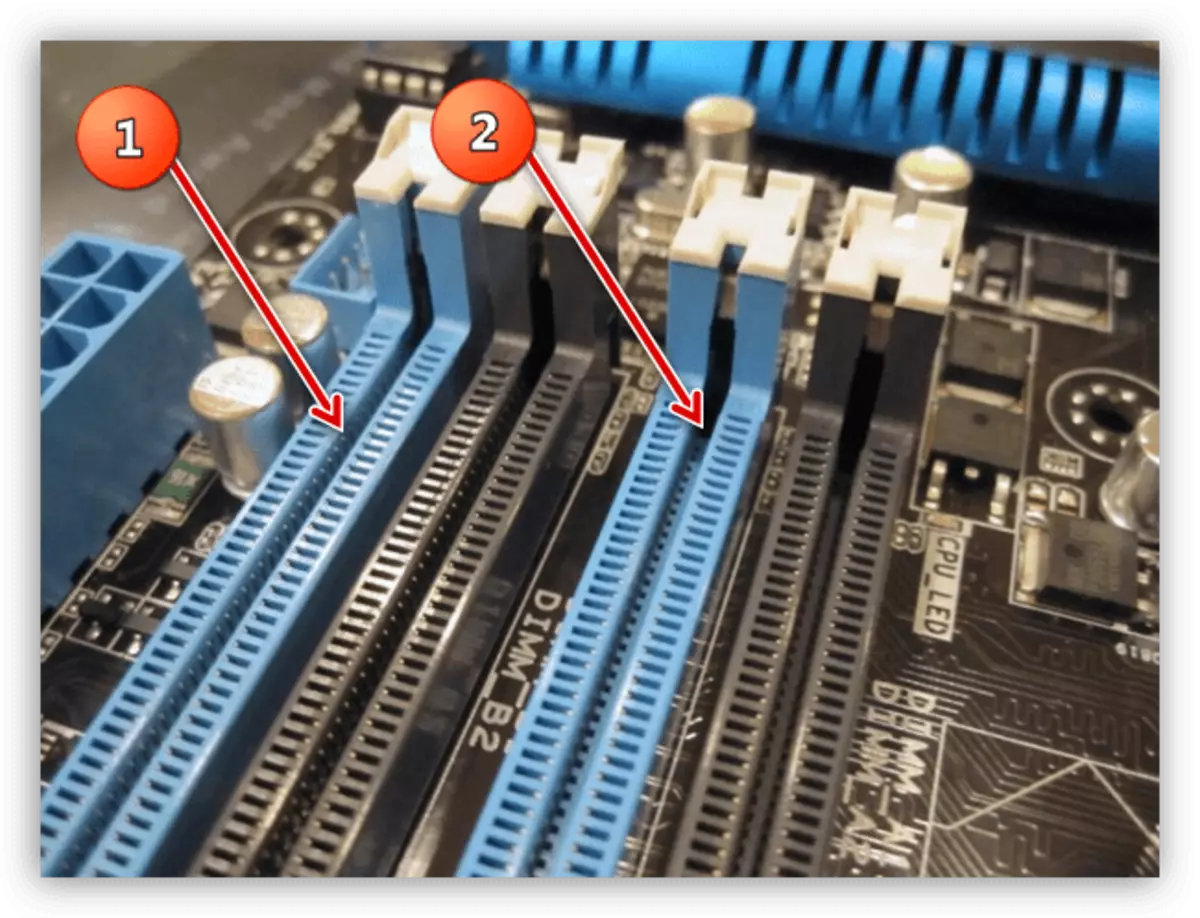
阅读更多:如何安装RAM
- 拉出每个内存板条,仔细检查触点。在污染或氧化痕迹的存在下,清洁导电表面的税 - 软橡皮擦将适合这些目的。如果存在明确的损坏痕迹,则必须更换此内存。
- 与此同时,检查和连接主板 - 有可能在那里存在污染。清洁RAM连接端口,如果需要这样,但有必要非常准确,破损的风险非常大。
如果存储器好,电路板和木板是干净的,没有损坏 - 转到下一个决定。
方法2:BIOS中的RAM定时安装
RAM的定时称为堆栈上数据的I / O操作之间的延迟。此参数取决于RAM的速度和效率,以及整个计算机。错误0x00000124在安装两个RAM条带的情况下表现出,其特点不一致。严格来说,延迟的巧合并不重要,但是,如果使用不同制造商的记忆,它就重要了。以两种方式检查时间。第一个是视觉:必要的信息写在贴纸上,贴纸粘贴在内存条箱上。

但是,并非所有的制造商都表示此参数,因此如果您没有从上面的图像中找到类似数字,请使用第二个选项 - CPU-Z程序。
- 打开应用程序并转到SPD选项卡。
- 注意下面截图中标记的四个参数 - 其中的数字和有数量的指标。如果有两个RAM板条,则默认CPU-Z显示了在主插槽中安装的信息。要检查安装在辅助插槽中的内存时间,请使用左侧的菜单,然后选择第二个插槽 - 它可以是“插槽#2”,“插槽#3”等。
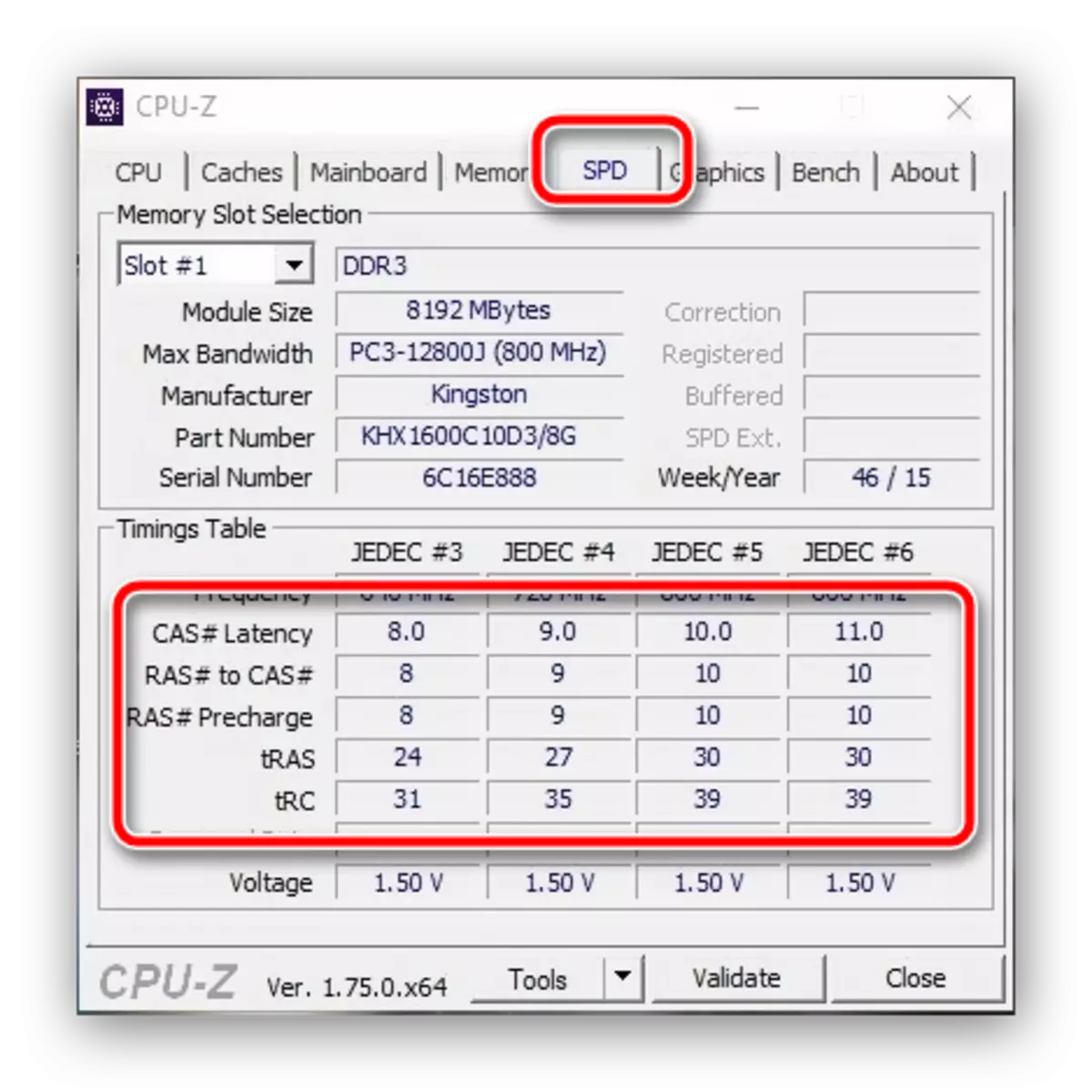
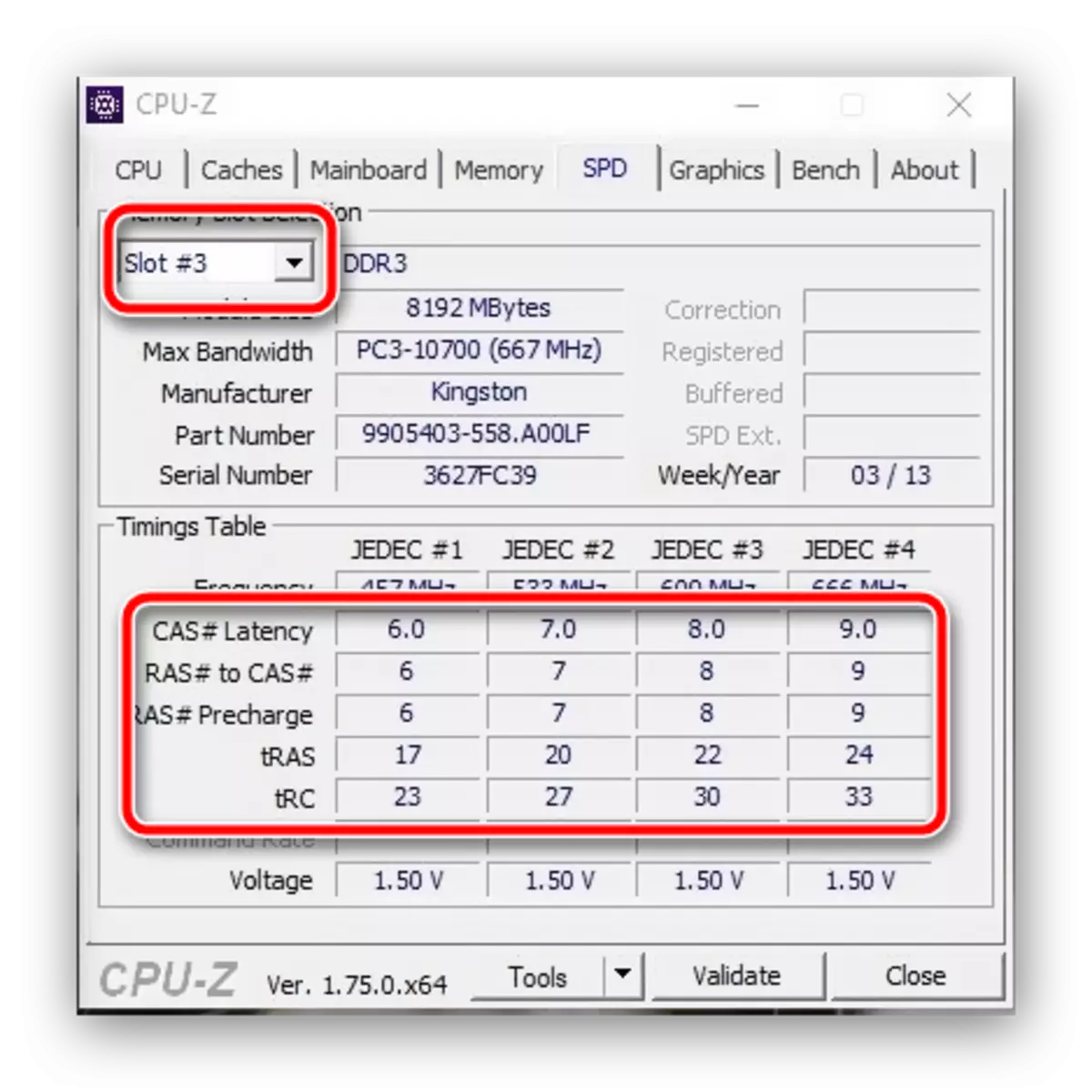
如果两个木板的指示器不一致,并且您遇到了一个错误0x00000124,这意味着必须使组件的定时相同。要执行此操作,可以完全通过BIOS。该过程以及许多其他类似的程序被致力于我们一位作者的单独指导。
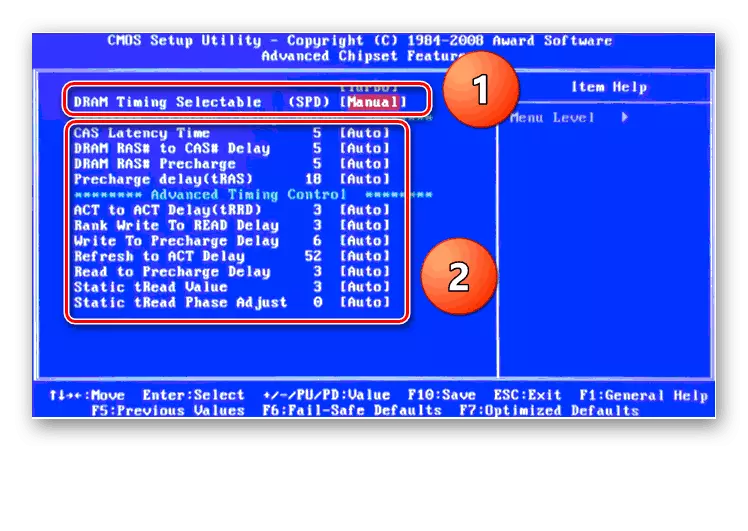
阅读更多:通过BIOS设置RAM
方法4:断开计算机组件的加速度
出现错误0x00000124的另一种常见原因是处理器的加速度以及RAM和/或视频卡。从技术角度超频是一种非标准操作模式,其中可能存在故障和故障,包括指定的代码。在这种情况下,您可以在这种情况下摆脱它 - 以某种方式 - 将组件返回到工厂制度。设置过程的描述是在用于加速处理器和视频卡的手册中。阅读更多:如何超频英特尔/ NVIDIA视频卡处理器
方法5:检查HDD
面对未考虑的故障,检查硬盘将是有用的,因为它通常是由于其故障而表现出Whea_uncorRected_Error的故障。这些包括大量的坏块和/或不稳定的扇区,光盘的退出或机械损坏。先前已经看到了检查驱动器的可能选择,因此请熟悉以下材料。
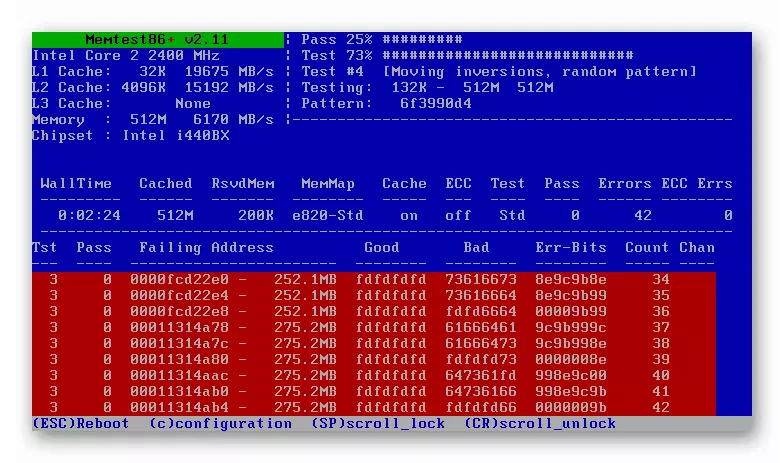
阅读更多:如何查看Windows 7中的HDD以获取错误
如果磁盘上存在错误,则可以尝试纠正它们 - 作为练习所示,在少量失败段的情况下,过程可能是有效的。
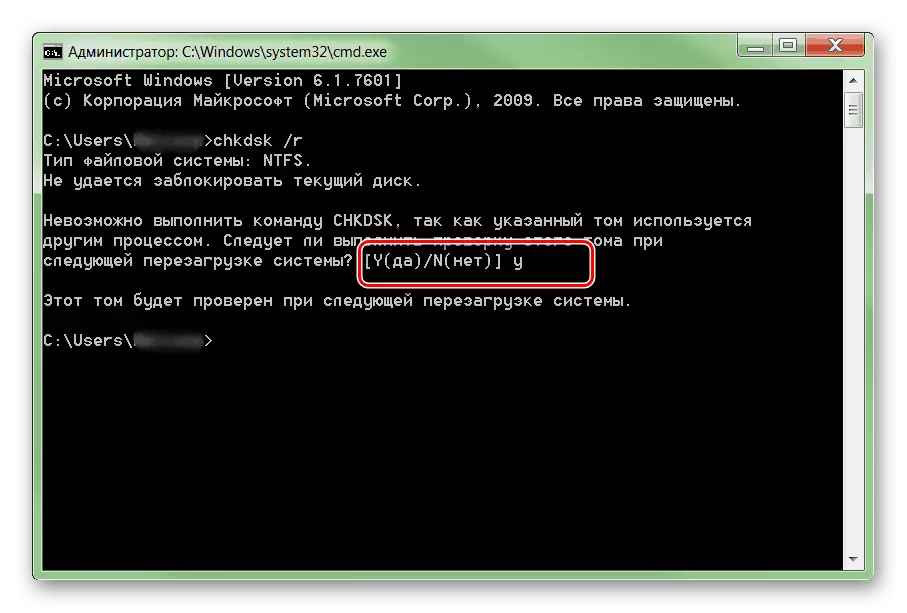
阅读更多:如何从错误中解决磁盘
如果检查将显示磁盘在不受欢迎的是最好替换它 - 好处,HDD驱动器最近迅速更便宜,更换程序非常简单。
课程:将硬盘更改在PC或笔记本电脑上
方法6:消除计算机过热
我们考虑的另一个硬件原因,我们今天考虑 - 过热,主要是处理器或视频卡。通过特殊应用或机械方式(使用红外温度计),可以简单地诊断计算机组件过热。

阅读更多:检查处理器和视频卡过热
如果CPU和GPU的工作温度高于正常值,则需要处理冷却和另一个。在这个主题上,我们也有合适的材料。

课程:我们解决了过热处理器和视频卡的问题
方法7:安装更强大的电源
如果在桌面上观察到所考虑的问题,则所有组件都是良好的并且不会过热,可以假设它们消耗更多的能量,而不是发出的电源。您可以根据下面的说明找出已安装的BP的类型和电量。

阅读更多:如何找出安装了哪些电源
事实证明,如果使用不适当的BP,则应拿起一个新的BP并安装它。用于选择电源元素的正确算法不是太复杂。
课程:如何为计算机选择电源
方法8:BIOS更新
最后,错误0x00000124可以出现的最后一个原因 - BIOS的过时版本。事实上,安装在某些主板中的软件可能包含可能以意想不到的方式感受到自己的错误或错误。通常,制造商迅速纠正问题并在其网站上发布更新的“主板”的服务软件版本。缺乏经验的用户可以将“更新BIOS”短语驱逐到蒸发,但实际上程序非常简单 - 您可以确保读取下一篇文章。阅读更多:安装新版本的BIOS
结论
我们一直看出“蓝屏”的主要原因,有一个错误0x00000124,发现如何摆脱这个问题。最后,我们想提醒您防止故障的重要性:及时更新操作系统,请遵循硬件组件的条件,并花费清洁程序以避免外观和许多其他错误。
